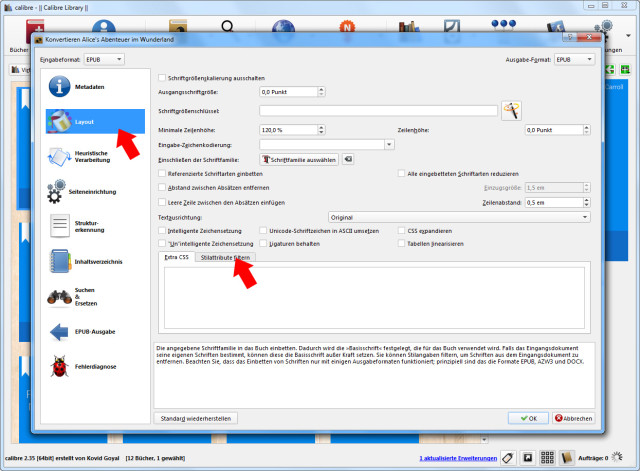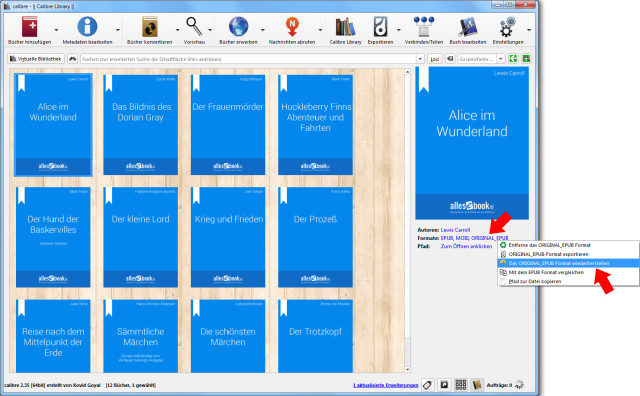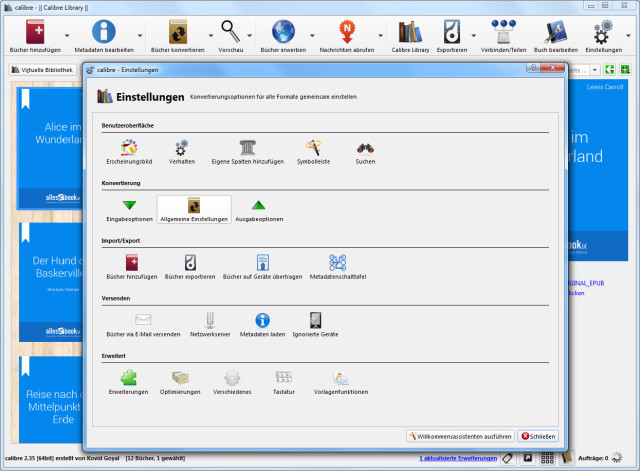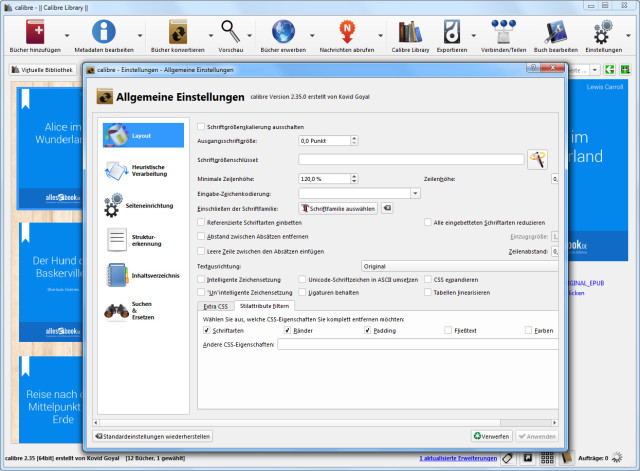Fixe Schriftarten, Ränder und Zeilenhöhe aus eBooks entfernen
Wenn das eBooks die Schriftbildanpassung des eReaders blockiert, kann Calibre die voreingestellte Formatierung löschen.
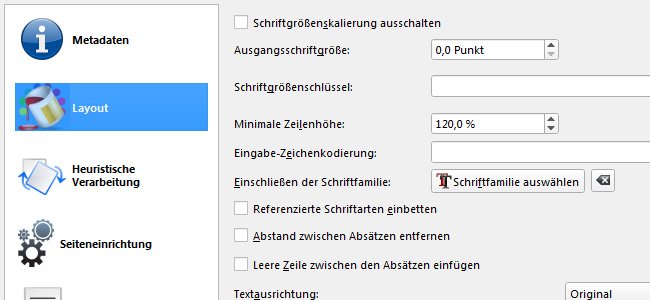
Im Gegensatz zum gedruckten Buch aus Papier erlauben eBooks die Individualisierung des Textkörpers, insbesondere auf dedizierten Lesegeräten kann man in aller Regel Schriftart, Zeilenhöhe und Randabstände den eigenen Bedürfnissen anpassen. Damit sieht der Text dann genauso aus, wie man sich das wünscht, wobei das nicht nur aus Gründen des persönlichen Geschmacks vorteilhaft ist, sondern auch für Personen mit einer Seh- oder Leseschwäche hilfreich sein kann.
Gelegentlich kommt es allerdings vor, dass die eBooks diverse Einstellungen für die genannten Schriftbildoptionen fix eingebaut haben, was dazu führt, dass manche eReader keine Änderung zulassen. In anderen Worten: Hat ein eBook z.B. eine fixe Zeilenhöhe eingebaut, lässt sich diese auf manchen Lesegeräten nicht mehr einstellen. Gleiches gilt für die Randabstände und Schriftarten, was durchaus lästig sein kann.
Mit Calibre kann man Abhilfe schaffen, denn die eBook-Software erlaubt während des Konvertierungsprozesses eine Entfernung fix eingestellter Schriftstile. In der heutigen Anleitung schauen wir uns die wenigen Schritte an, mit denen man das Ganze bewerkstelligen kann.
An dieser Stelle muss ich allerdings darauf hingeweisen, dass Änderungen an einem eBook nur möglich sind, wenn es ohne harten Kopierschutz vorliegt.
Schritt für Schritt Anleitung
Also kommen wir zur Sache: Das zu behandelnde eBook fügt man zur Calibre-Bibliothek hinzu und wählt es aus. Nun öffnet man entweder mit einem rechten Mausklick auf das Cover bzw. den Titel das Kontextmenü und geht auf „Bücher konvertieren“ > „Einzeln konvertieren“, oder klickt ganz einfach in der Werkzeugleiste (oben) auf den entsprechenden Knopf.

Konvertierungsdialog öffnen. Anmerkung: Wie man den Hintergrund ändern kann, wird hier beschrieben.
In beiden Fällen öffnet sich das gleiche Fenster. Darin wechselt man zum Punkt „Layout“ und hier klickt man dann wiederum auf den Reiter „Stilattribute filtern“.
Daraufhin werden die möglichen Filter angezeigt. In unserem Fall wollen wir die genannten fix eingestellten Spezifikationen entfernen und markieren dementsprechend alle drei Kästchen (Schriftarten, Ränder, Padding/Zeilenhöhe) mit jeweils einem Klick.
Zusätzlich setzt man bei „Abstand zwischen Absätzen entfernen“ ein Häckchen, da gelegentlich auch hier fixe Werte eingestellt wurden.
Ist das erledigt, stellt man noch sicher, dass Eingabe- und Ausgabeformat (linke und rechte obere Ecke) übereinstimmen. Das gilt aber selbstverständlich nur, wenn man das Dateiformat nicht ohnehin ändern will. Wenn es aber nur um die Anpassung der Stileinstellungen geht, dann bleibt das Format jedenfalls gleich.
Mit einem Druck auf den „Ok“-Knopf wird das eBook konvertiert und die Einstellungen entfernt. In der rechten unteren Ecke wird der Auftragsstatus angezeigt (siehe Einführung zur Calibre-Benutzeroberfläche). Grundsätzlich lässt sich dieser Vorgang auch auf mehrere Dateien gleichzeitig anwenden.
Sollte bei der Änderung etwas schief gehen und die Datei plötzlich nicht mehr leserlich sein oder andere (Anzeige-)Probleme haben, kann man das Original ganz einfach wiederherstellen, indem man mit einem Rechtsklick auf „ORIGINAL_EPUB“ in der rechten Leiste die Wiederherstellungsoption wählt.
Allgemeine Einstellung speichern
Will man die Stilinformationen immer entfernen, kann man die Häckchen auch standardmäßig setzen, ohne sie jedes Mal manuell einstellen zu müssen. Hierfür wechselt man in die Calibre-Einstellungen, wählt den Punkt „Allgemeine Einstellungen“ und wählt nochmal den Reiter „Stilattribute filtern“. Dabei nimmt man nun die oben beschriebene Auswahl vor.
Mit dem Klick auf „Anwenden“ werden die Einstellungen gespeichert, sodass man beim nächsten Konvertierungsvorgang die Optionen nicht mehr händisch setzen muss.